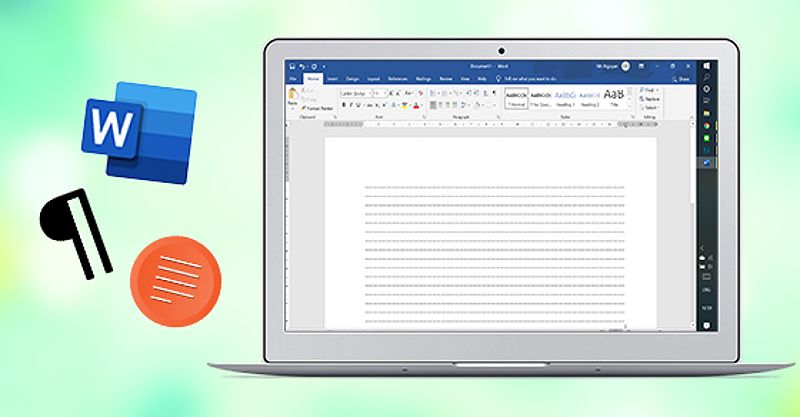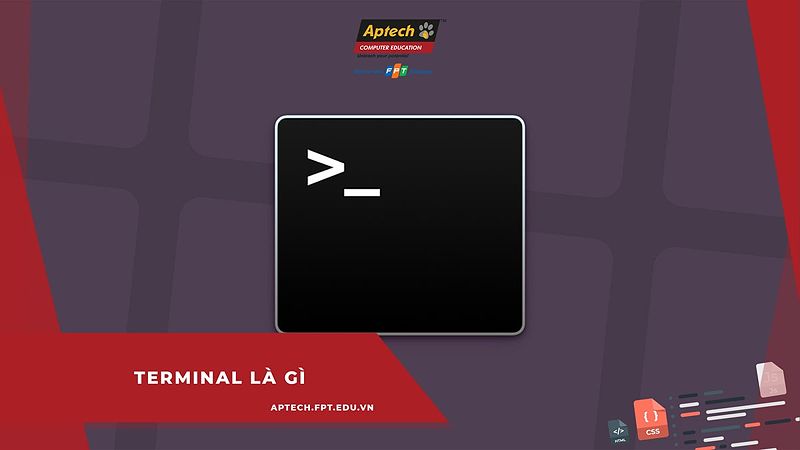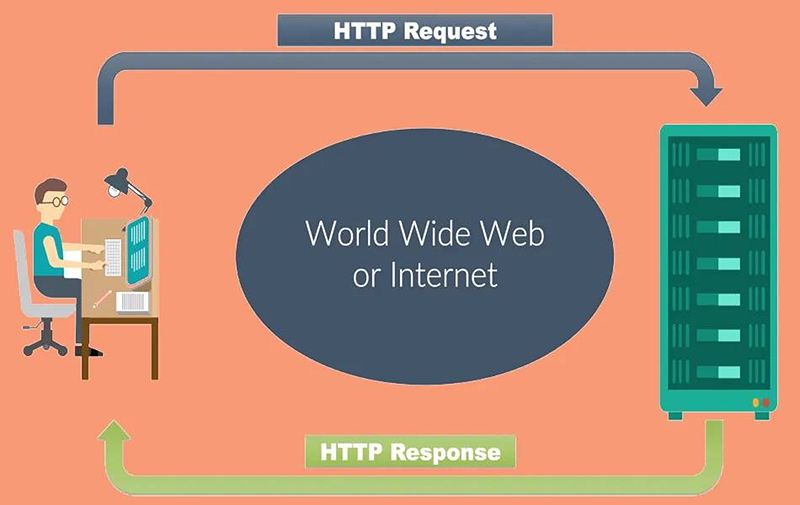Trong thời đại kỹ thuật số ngày nay, việc soạn thảo văn bản chuyên nghiệp đóng vai trò vô cùng quan trọng. Để tạo ra những tài liệu ấn tượng và dễ đọc, việc nắm vững các công cụ định dạng là điều cần thiết. Tab là gì trong tin học? Hãy cùng tìm hiểu về tab – một ký tự đặc biệt giúp bạn định dạng văn bản một cách hiệu quả.
Khái Niệm Tab Trong Tin Học – Tab Là Gì Trong Tin Học
Tab là một ký tự đặc biệt trong tin học, được sử dụng để tạo khoảng trống cố định trong văn bản. Mặc dù tab chỉ đơn thuần là một cách để tạo khoảng trống, nhưng nó lại đóng vai trò quan trọng trong việc định dạng và tổ chức nội dung.
Với tab, bạn có thể:
- Căn chỉnh văn bản theo các vị trí đã định trước, tạo bố cục rõ ràng và dễ nhìn.
- Tạo khoảng cách giữa các phần văn bản, giúp phân chia nội dung một cách hợp lý.
- Thụt lề các dòng văn bản, tạo hiệu ứng thị giác và nhấn mạnh nội dung.
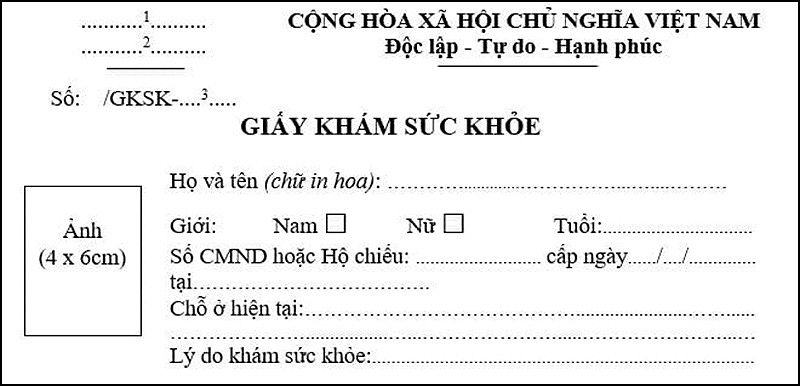 Ví dụ mình họa về tạo dòng chấm
Ví dụ mình họa về tạo dòng chấm
Ví dụ, bạn có thể sử dụng tab để tạo danh sách với các mục được thụt lề, căn chỉnh các cột trong bảng biểu, hoặc tạo khoảng cách giữa các đoạn văn. Những kỹ thuật này giúp bạn nâng cao tính chuyên nghiệp và thu hút của các tài liệu.
Phân Loại Tab Trong Microsoft Word
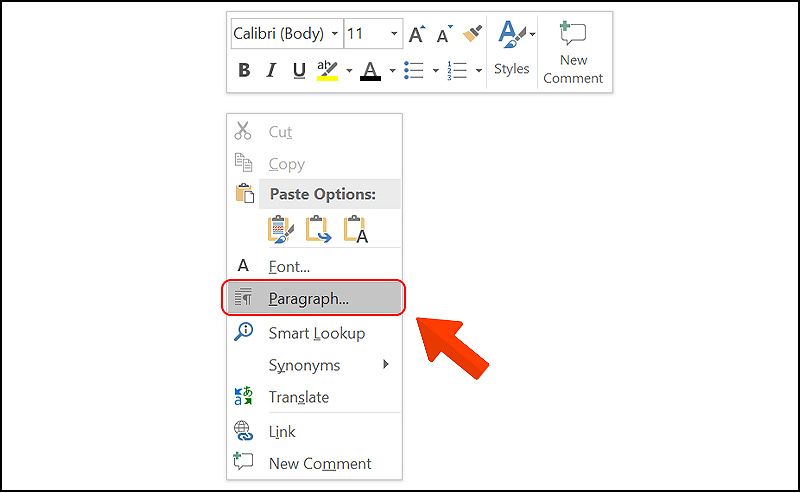 Chọn Paragraph…
Chọn Paragraph…
Trong Microsoft Word, chúng ta có các loại tab khác nhau, mỗi loại đều có chức năng riêng:
- Tab trái (Left Tab): Căn chỉnh văn bản về bên trái của vị trí tab.
- Tab giữa (Center Tab): Căn chỉnh văn bản ở chính giữa vị trí tab.
- Tab phải (Right Tab): Căn chỉnh văn bản về bên phải của vị trí tab.
- Tab thập phân (Decimal Tab): Căn chỉnh các số liệu theo dấu thập phân.
- Tab thanh (Bar Tab): Tạo một đường dọc tại vị trí tab, giúp phân chia nội dung.
Hướng Dẫn Sử Dụng Tab Trong Word
Bật Thước Kẻ
Trước tiên, bạn cần bật thước kẻ trong Word để dễ dàng cài đặt tab. Trên thanh công cụ, hãy chọn tab View và tích chọn vào tùy chọn Ruler.
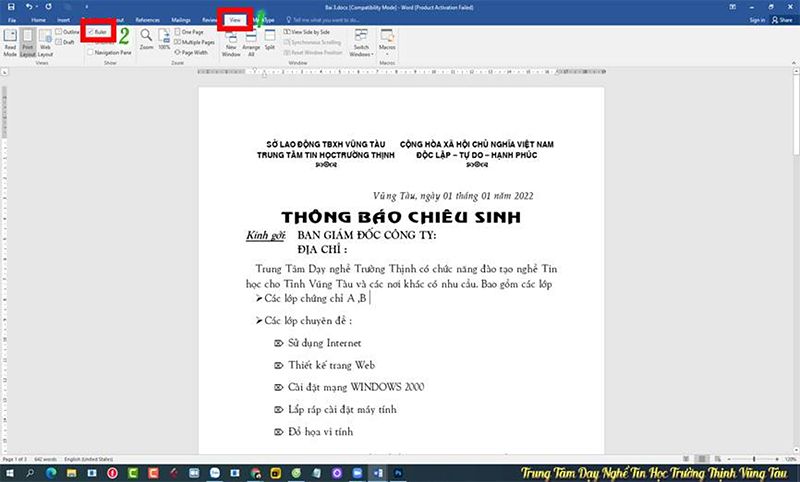 Cách Sử Dụng Tab Trong Word Để Soạn Thảo Văn Bản 2
Cách Sử Dụng Tab Trong Word Để Soạn Thảo Văn Bản 2
Cài Đặt Tab
Sau khi bật thước kẻ, bạn có thể cài đặt tab bằng cách:
- Chọn loại tab phù hợp với mục đích sử dụng.
- Đặt vị trí tab trên thước kẻ bằng cách click chuột vào vị trí mong muốn.
- Tùy chỉnh các thuộc tính của tab như khoảng cách, kiểu định dạng (leader), căn lề bằng cách double-click vào tab.
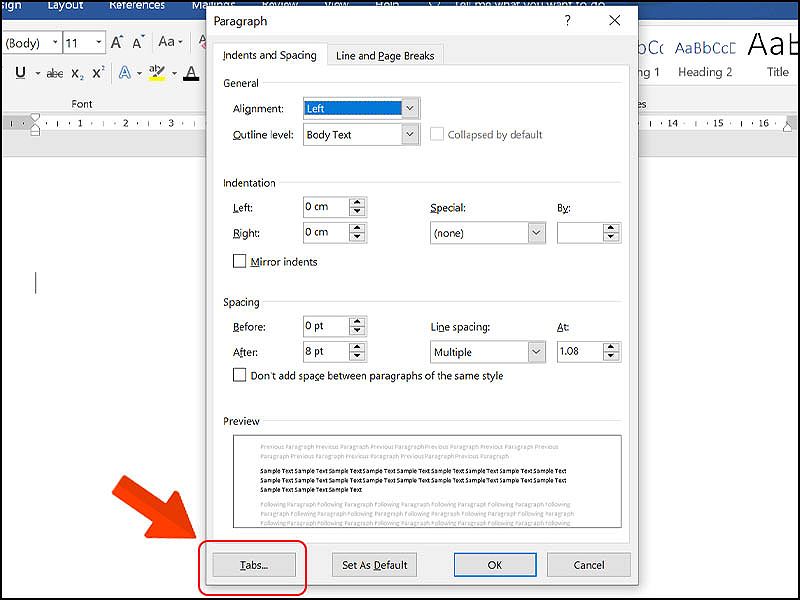 Chọn Tabs…
Chọn Tabs…
Sử Dụng Tab Trong Văn Bản
Khi soạn thảo văn bản, bạn chỉ cần nhấn phím Tab trên bàn phím để đưa con trỏ đến vị trí tab đã đặt. Từ đây, văn bản được căn chỉnh tự động theo loại tab mà bạn đã cài đặt.
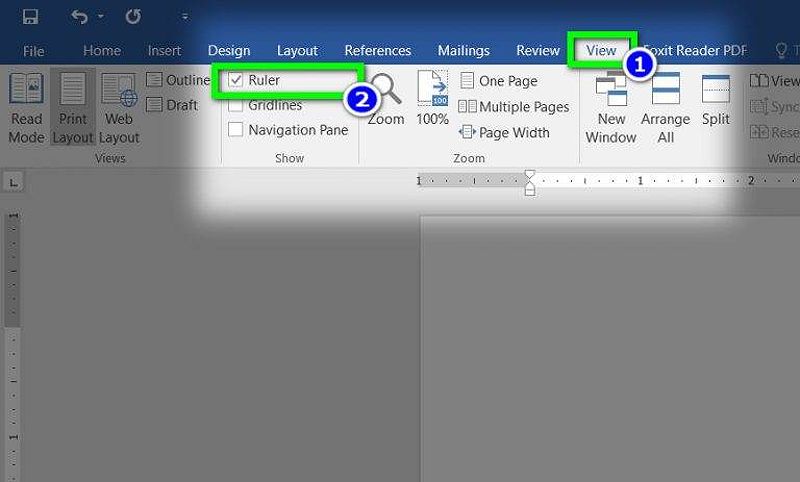 Cách Sử Dụng Tab Trong Word Để Soạn Thảo Văn Bản 3
Cách Sử Dụng Tab Trong Word Để Soạn Thảo Văn Bản 3
Tối Ưu Hóa Việc Sử Dụng Tab
Sau khi nắm rõ cách sử dụng tab cơ bản, bạn có thể áp dụng một số mẹo sau để tăng hiệu quả:
- Sử dụng kết hợp các loại tab: Bạn có thể kết hợp sử dụng các loại tab khác nhau trong cùng một văn bản để tạo bố cục đa dạng hơn.
- Lưu cài đặt tab mặc định: Nếu bạn thường xuyên sử dụng cùng một cấu trúc tab, hãy lưu lại cài đặt đó làm mặc định.
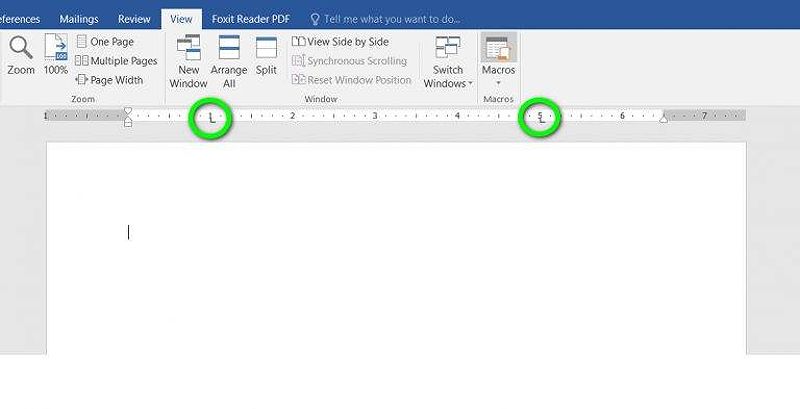 Cách Sử Dụng Tab Trong Word Để Soạn Thảo Văn Bản 4
Cách Sử Dụng Tab Trong Word Để Soạn Thảo Văn Bản 4
- Tận dụng tính năng tự động: Word có nhiều tính năng tự động hữu ích, như chức năng Tab Leader giúp định dạng văn bản một cách nhanh chóng.
Ứng Dụng Thực Tế Của Tab
Để minh họa cách sử dụng tab hiệu quả, hãy tưởng tượng bạn đang soạn thảo một bản báo cáo tài chính. Bằng cách sử dụng các loại tab khác nhau, bạn có thể:
- Căn giữa tiêu đề báo cáo bằng tab giữa.
- Căn lề số liệu về bên phải của trang bằng tab phải.
- Căn số liệu theo dấu thập phân bằng tab thập phân.
- Tạo khoảng cách giữa các phần bằng tab trái.
Với những kỹ thuật sử dụng tab hiệu quả như vậy, bạn sẽ tạo ra một bản báo cáo được định dạng một cách chuyên nghiệp, dễ đọc và thu hút người xem.
Nâng Cao Hiệu Quả Sử Dụng Tab
Ngoài những kỹ thuật cơ bản, bạn còn có thể áp dụng thêm một số phương pháp nâng cao để tối ưu hóa việc sử dụng tab:
Tạo Bố Cục Đa Dạng
Bằng cách kết hợp sử dụng các loại tab khác nhau, bạn có thể tạo ra những bố cục văn bản đa dạng và ấn tượng hơn. Ví dụ, bạn có thể dùng tab giữa cho tiêu đề, tab phải cho ngày tháng, tab thập phân cho số liệu.
Lưu Cài Đặt Mặc Định
Nếu bạn thường xuyên sử dụng cùng một cấu trúc tab, hãy lưu lại cài đặt đó làm mặc định. Khi bắt đầu soạn thảo văn bản mới, bạn sẽ không phải mất thời gian thiết lập lại.
Tận Dụng Tính Năng Tự Động
Word có nhiều tính năng tự động hữu ích, ví dụ như chức năng Tab Leader. Với chức năng này, bạn chỉ cần nhấn Tab và phần văn bản sau đó sẽ tự động được điền vào với định dạng dấu chấm, gạch chân, v.v. Rất tiện lợi phải không?
Ứng Dụng Trong Các Loại Tài Liệu
Bạn có thể áp dụng các kỹ thuật sử dụng tab vào nhiều loại tài liệu khác nhau, như báo cáo, luận văn, đề án, v.v. Mỗi loại tài liệu sẽ có những yêu cầu định dạng riêng, và tab chính là công cụ hữu ích để đáp ứng những yêu cầu đó.
Ví dụ, trong một bản báo cáo tài chính, bạn có thể:
- Căn giữa tiêu đề báo cáo bằng tab giữa.
- Căn lề số liệu về bên phải của trang bằng tab phải.
- Căn số liệu theo dấu thập phân bằng tab thập phân.
- Tạo khoảng cách giữa các phần bằng tab trái.
Với những kỹ thuật sử dụng tab hiệu quả như vậy, bạn sẽ tạo ra một bản báo cáo được định dạng một cách chuyên nghiệp, dễ đọc và thu hút người xem.
Sức Mạnh Của Tab Trong Soạn Thảo Văn Bản
Tab không chỉ là một công cụ đơn giản để tạo khoảng trống, mà còn đóng vai trò quan trọng trong việc định dạng và tổ chức nội dung văn bản. Với sự hiểu biết và ứng dụng thành thạo các loại tab, bạn có thể:
- Tạo bố cục rõ ràng, thu hút và chuyên nghiệp cho các tài liệu.
- Phân chia nội dung một cách logic, giúp người đọc dễ dàng tiếp cận thông tin.
- Nhấn mạnh các thông tin quan trọng thông qua kỹ thuật thụt lề.
- Tăng tính thẩm mỹ và tính chuyên nghiệp cho văn bản.
Nhờ vào những ưu điểm vượt trội này, tab trở thành một công cụ không thể thiếu trong quá trình soạn thảo văn bản chuyên nghiệp. Hãy nắm vững cách sử dụng tab và áp dụng vào tài liệu của bạn để tạo ra những sản phẩm ấn tượng và chất lượng.
Kết Luận
Tóm lại, tab là một công cụ định dạng văn bản hữu ích trong tin học, giúp tạo bố cục rõ ràng và chuyên nghiệp cho tài liệu. Bằng cách hiểu rõ khái niệm, phân loại và cách sử dụng tab, bạn có thể nâng cao hiệu quả soạn thảo văn bản của mình.
Hãy thử nghiệm và áp dụng các kỹ thuật sử dụng tab để tạo ra những tài liệu ấn tượng và dễ đọc. Với sự kiên trì và thực hành, bạn sẽ nhanh chóng trở thành chuyên gia trong việc định dạng văn bản chuyên nghiệp.